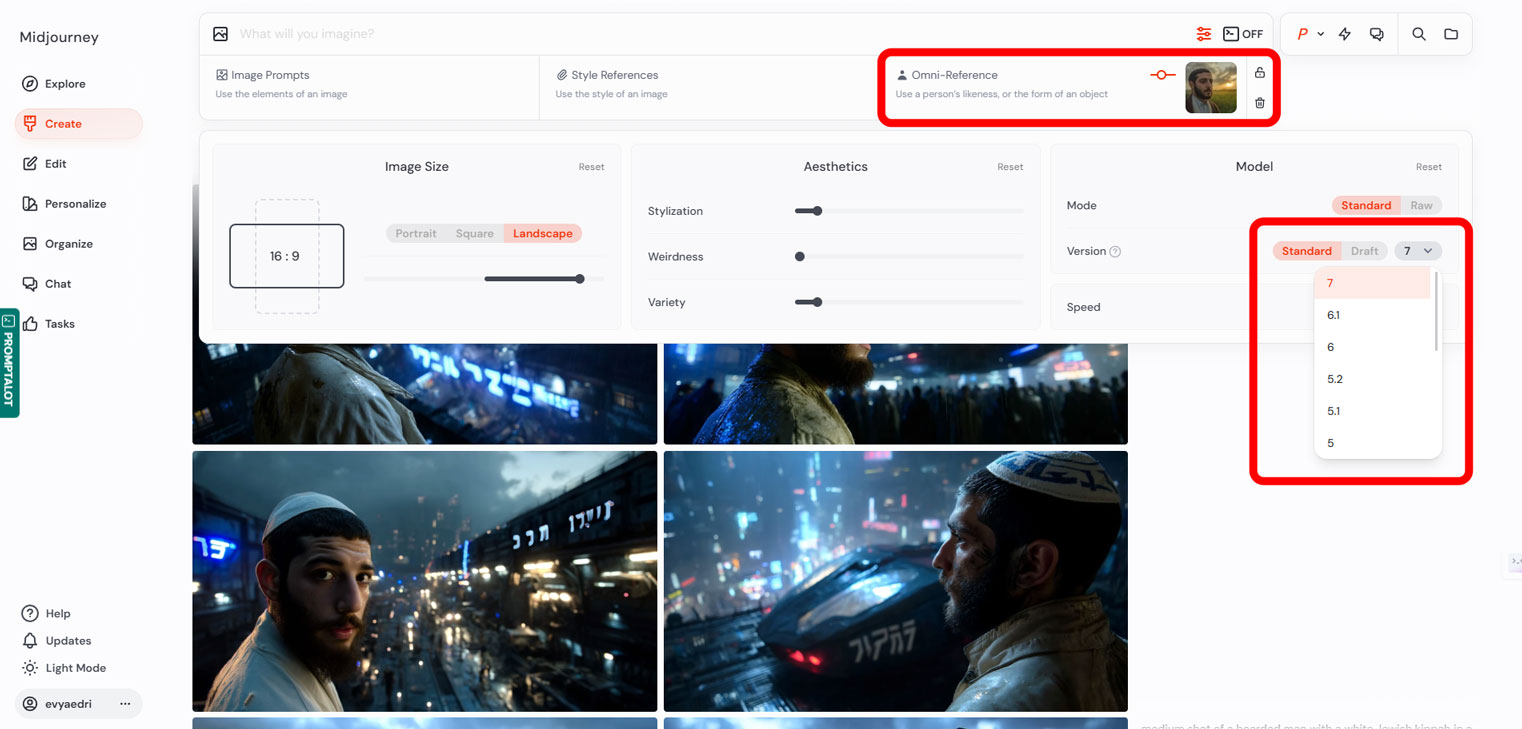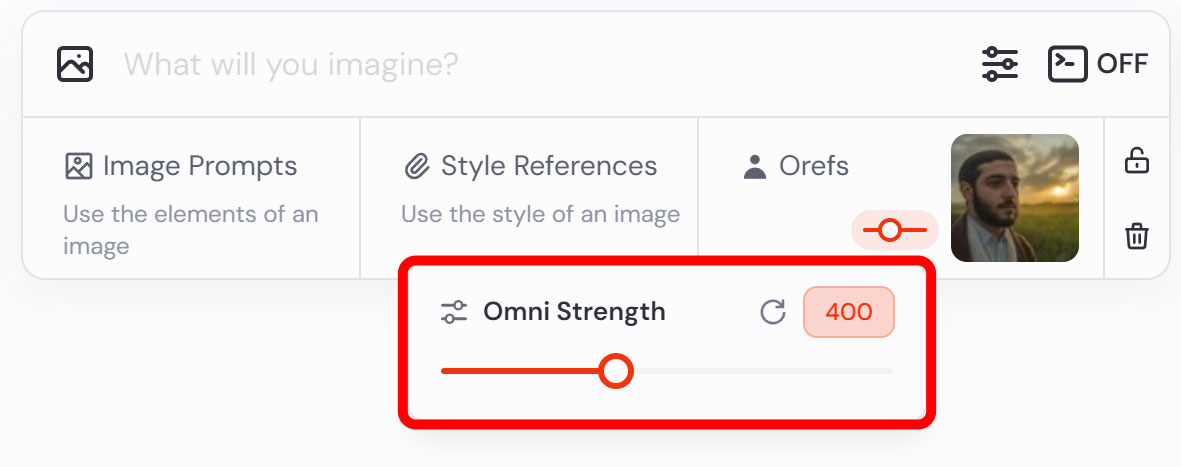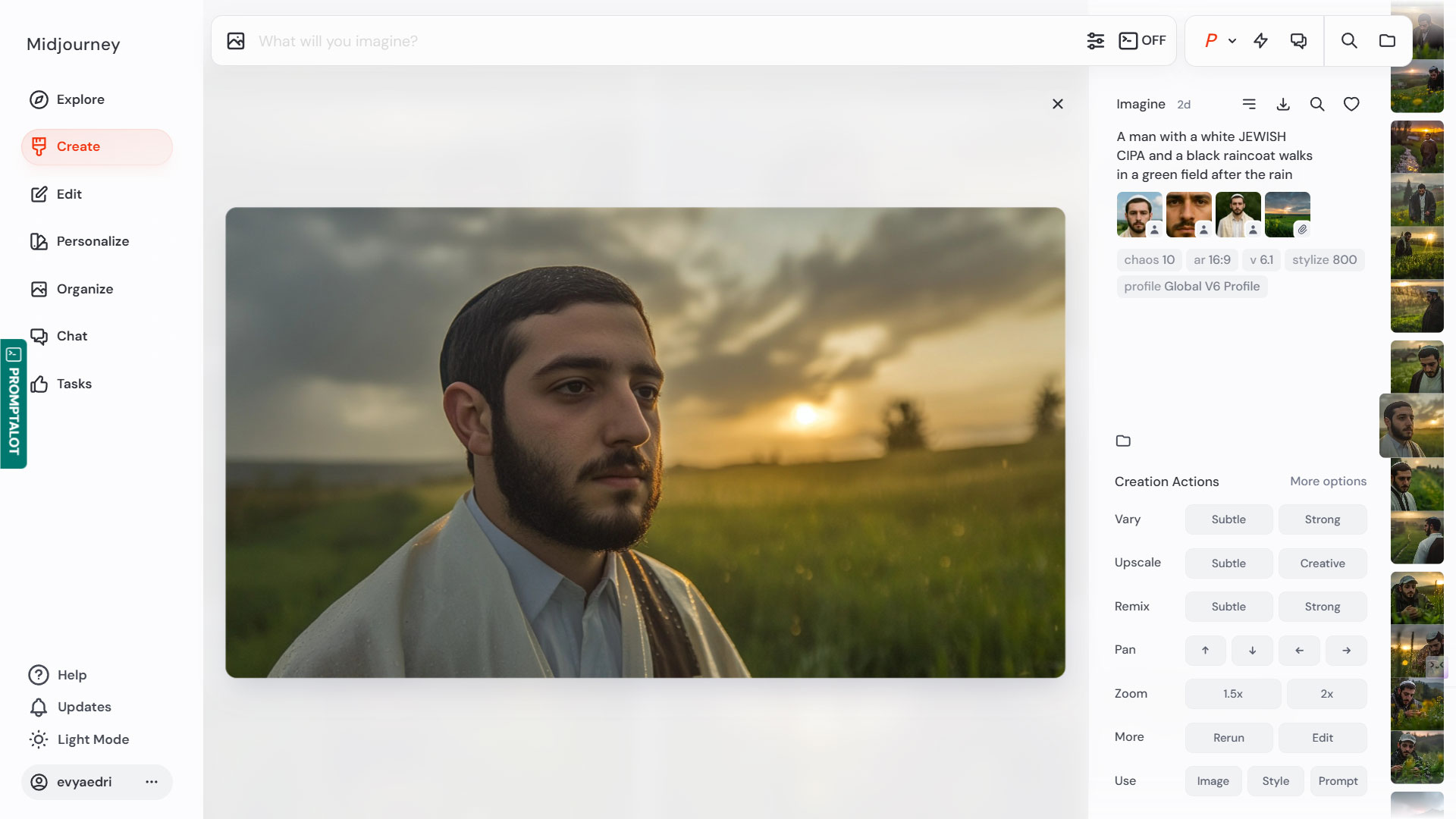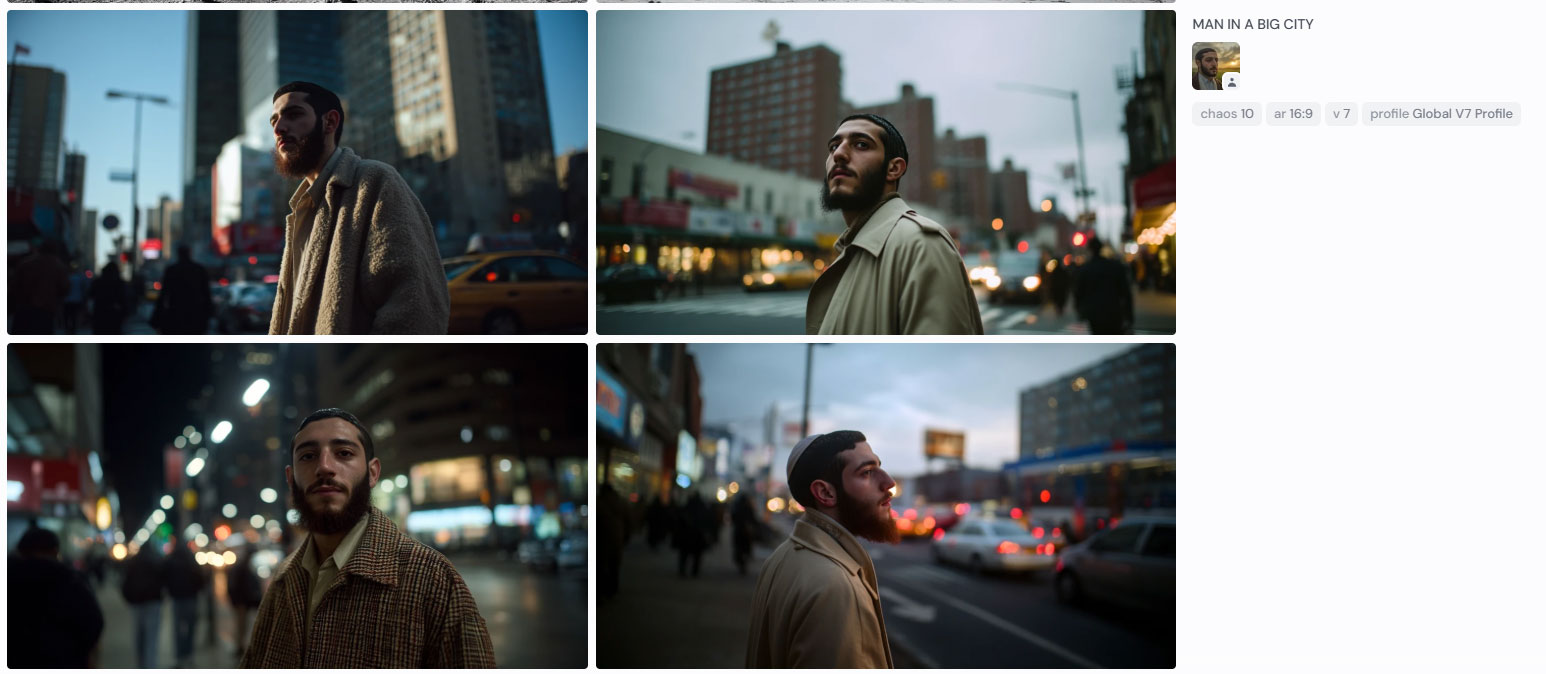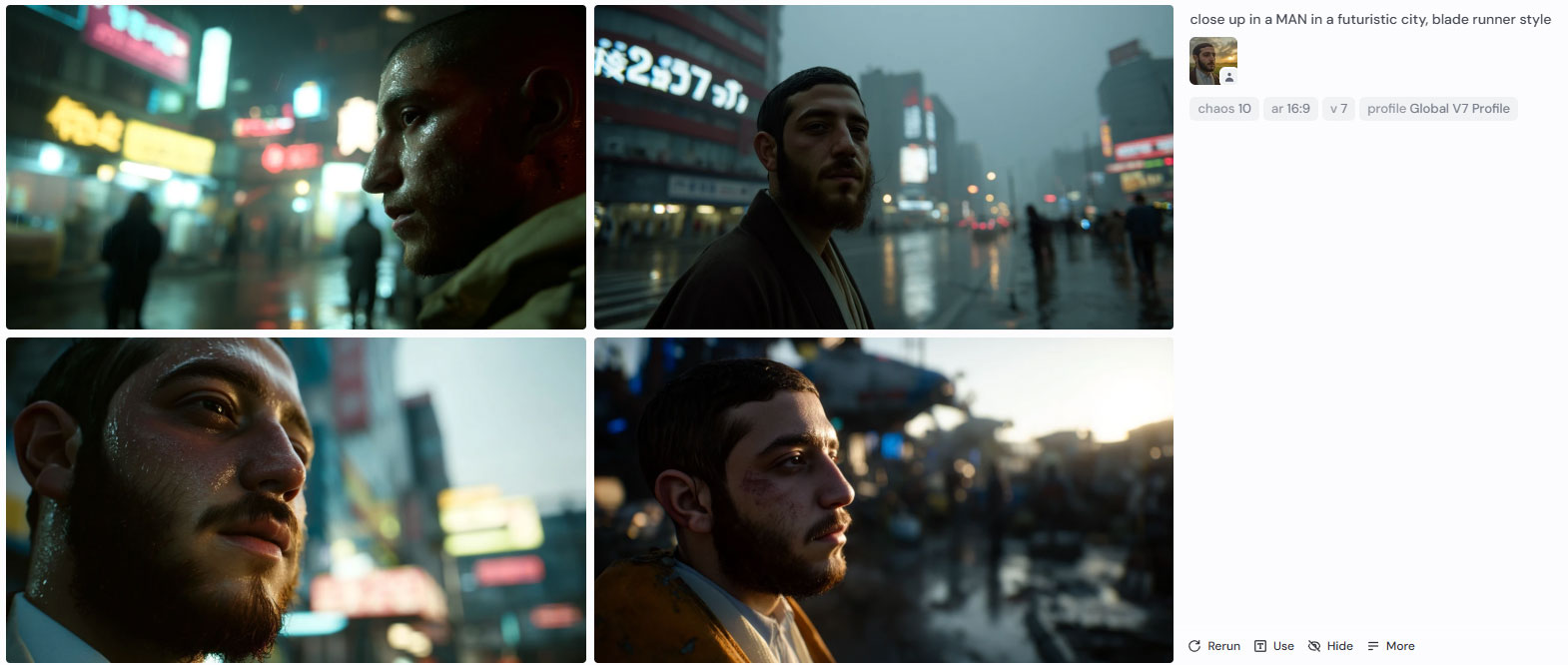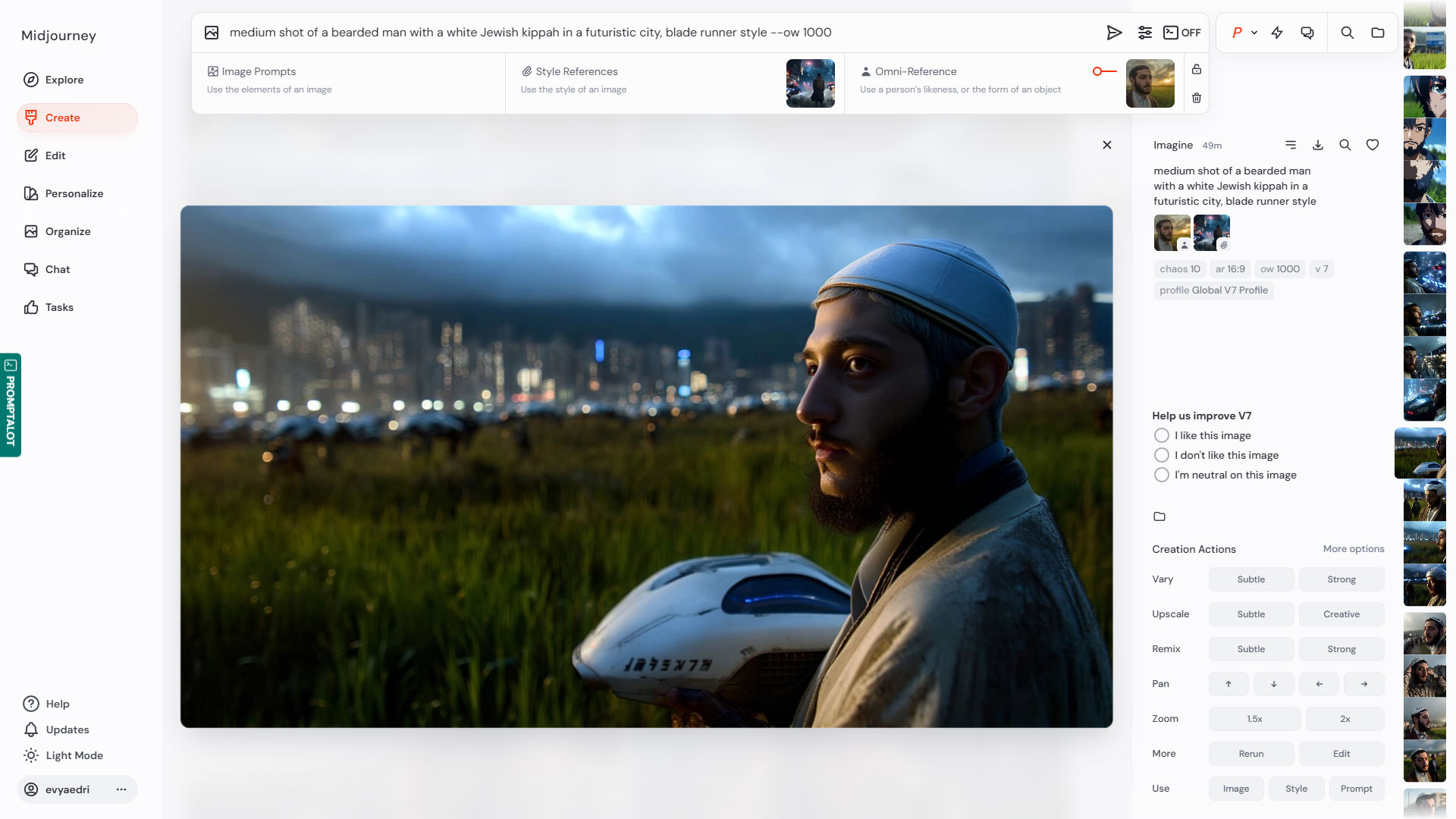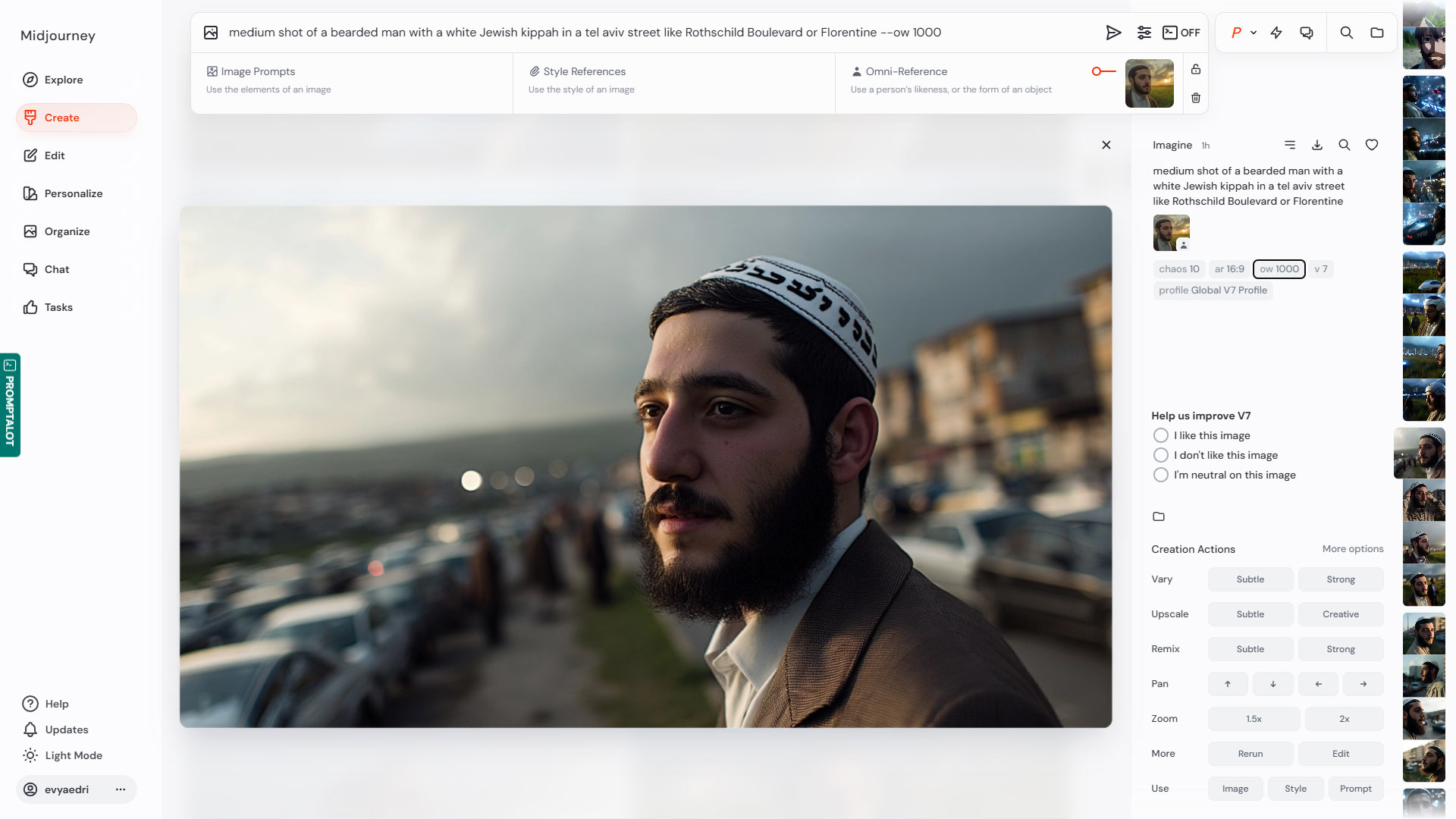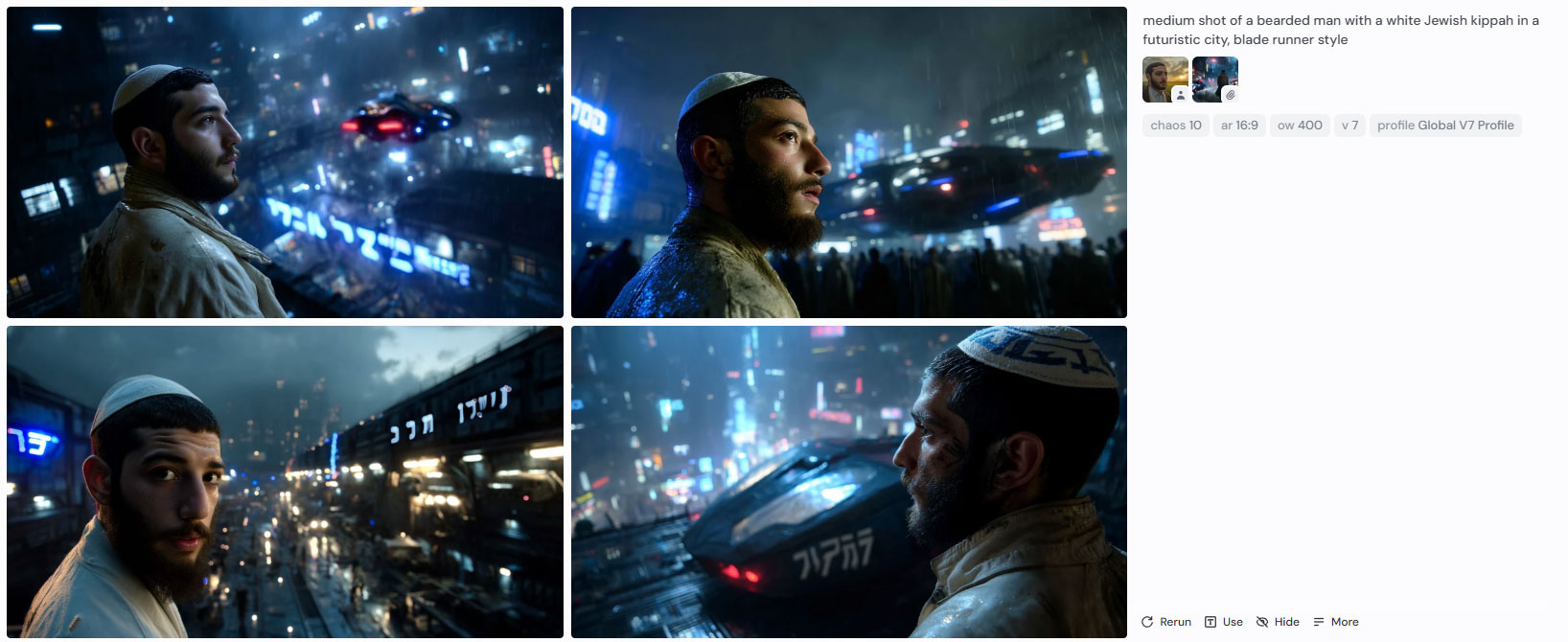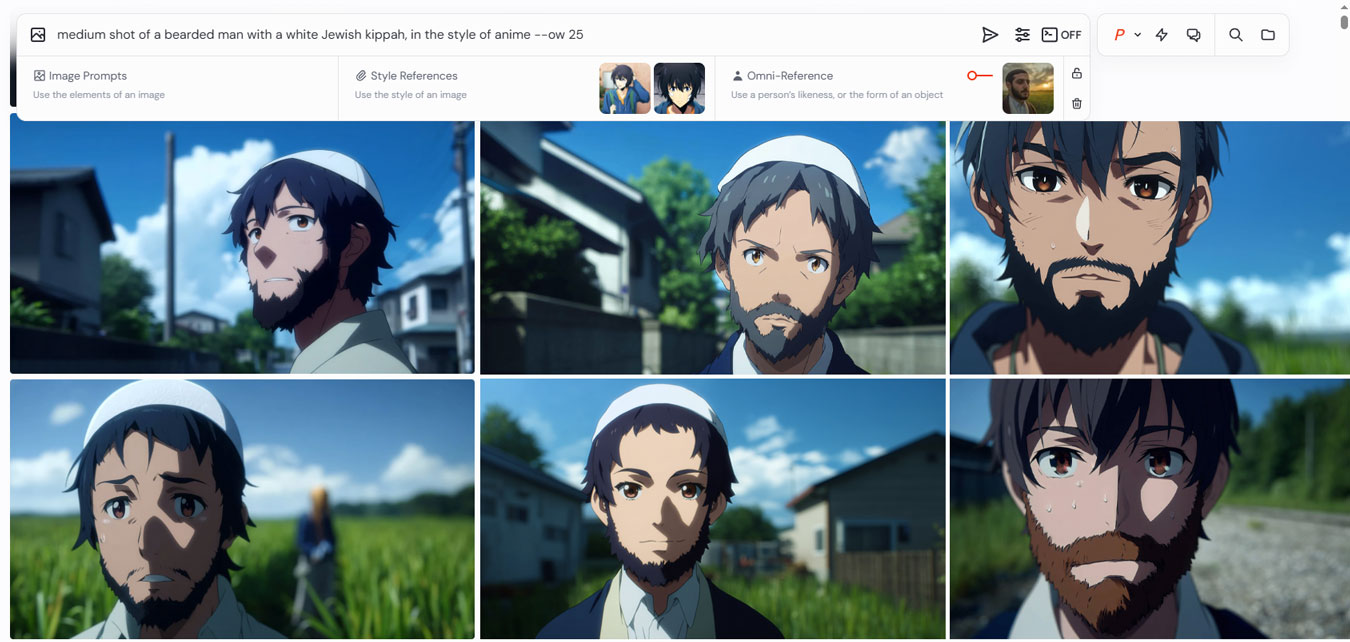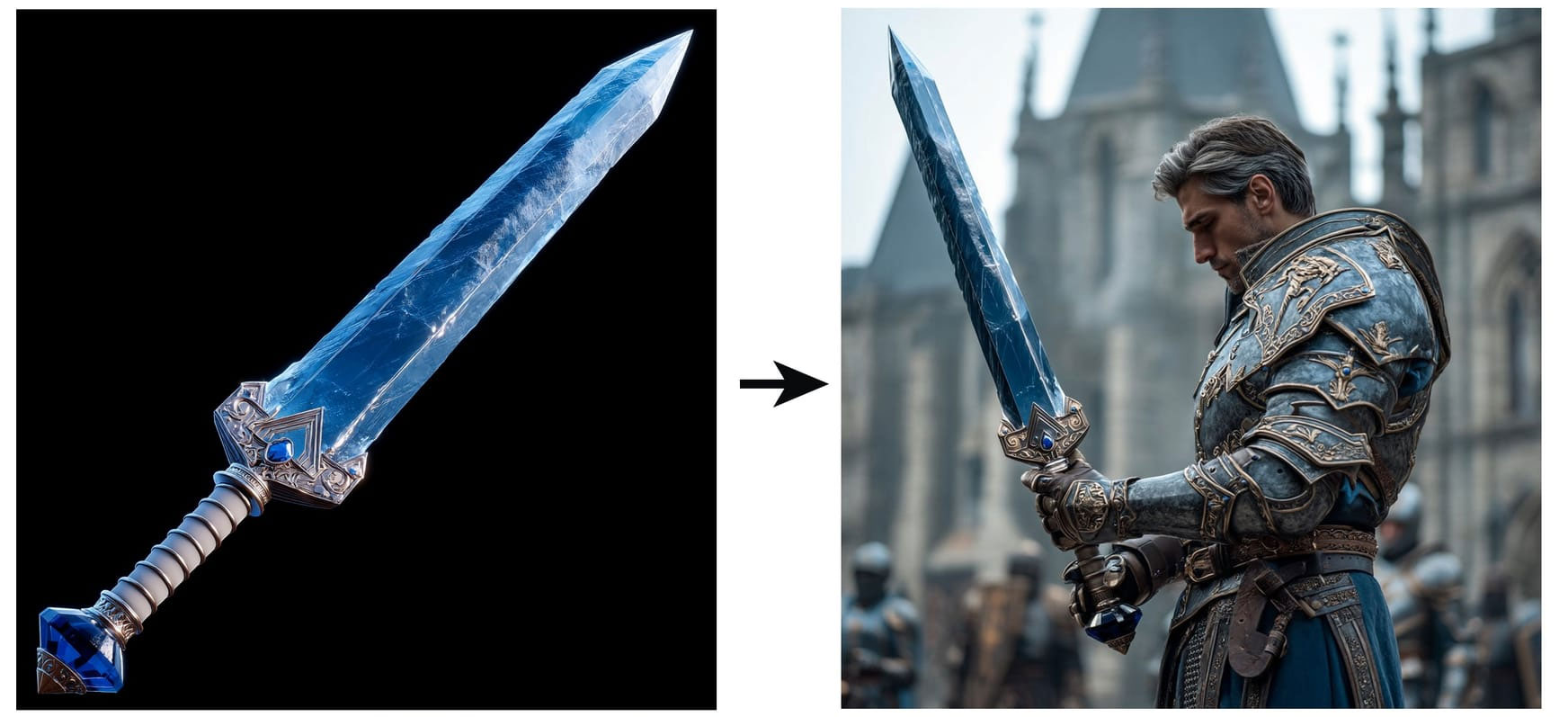גרסה 7 של מידג’רני (Midjourney) הביאה איתו שיפורים מבורכים כמו מודל מהיר במיוחד (Drafr Mode), שליטה קולית ושיפורים באיכות התמונות – אבל הפיצ’ר לו כולם חיכו לא הגיע… עד היום! אנחנו כמובן מדברים על Omni-Reference – פיצ’ר הדמות העקבית (שמאפשר לשמור על עקביות גם ביצירת חפצים ואלמנטים אחרים). הפיצ’ר המדהים הזה מבקש להפוך את השליטה בתוכן הוויזואלי של התמונות שלכם למדויקת יותר מאי פעם. מתי נשתמש בו? למשל, כשנרצה “לשים דמות ספציפית” או “לשחזר חפץ מסוים” בתוך תמונה שאנחנו יוצרים במידג’רני. מדובר בשיפור של פיצ’ר ה-Character reference (שהיה זמין בגרסאות הקודמות, אך לא ב-V7). עכשיו יש לכם את הכלי לשמור על דמויות עקביות, יחד עם סגנון עקבי, ישירות בתוך הממשק של מידג’רני, ללא צורך בכלים כמו פייס סאוופ, אימון לורה (LoRA) או כלים אחרים. אז איך זה עובד, מה אפשר לעשות איתו ומה כדאי לדעת לפני שמתחילים להשתמש בו? אלה בדיוק השאלות שעליהן נענה במדריך הבא.
רוצים לקבל עדכונים בלייב? רוצים מקום בו אתם יכולים להתייעץ עם מומחי AI, לשאול שאלות ולקבל תשובות? רוצים לשמוע על מבצעים והטבות לכלי ה-AI שמשנים את העולם? הצטרפו לקהילות ה-AI שלנו.
אפשר גם להרשם לניוזלטר שלנו
מהו Omni-Reference ואיך הוא שונה מהאופציות הקודמות?
פיצר ה-Omni-Reference הוא מערכת חדשה בתוך גרסה 7 של מידג’רני, המאפשרת למשתמש להצביע על אלמנט ויזואלי, בין אם זו דמות, חפץ, כלי רכב או יצור לא אנושי, וכאילו לומר למידג’רני: “שים את זה בתוך תמונה שלי”. הוא מהווה שדרוג של מנגנון Character Reference שהיה זמין בגרסאות הקודמות, אך מציע טווח יישומים רחב בהרבה. מה שמבדיל את Omni-Reference מכלי רפרנס אחרים הוא לא רק היכולת להבין את מה שמופיע בתמונה שהוזנה, אלא גם לשלב אותו מחדש בתמונה חדשה, תוך שליטה מדויקת על העיצוב, הסטייל והדיוק של ההעתקה.